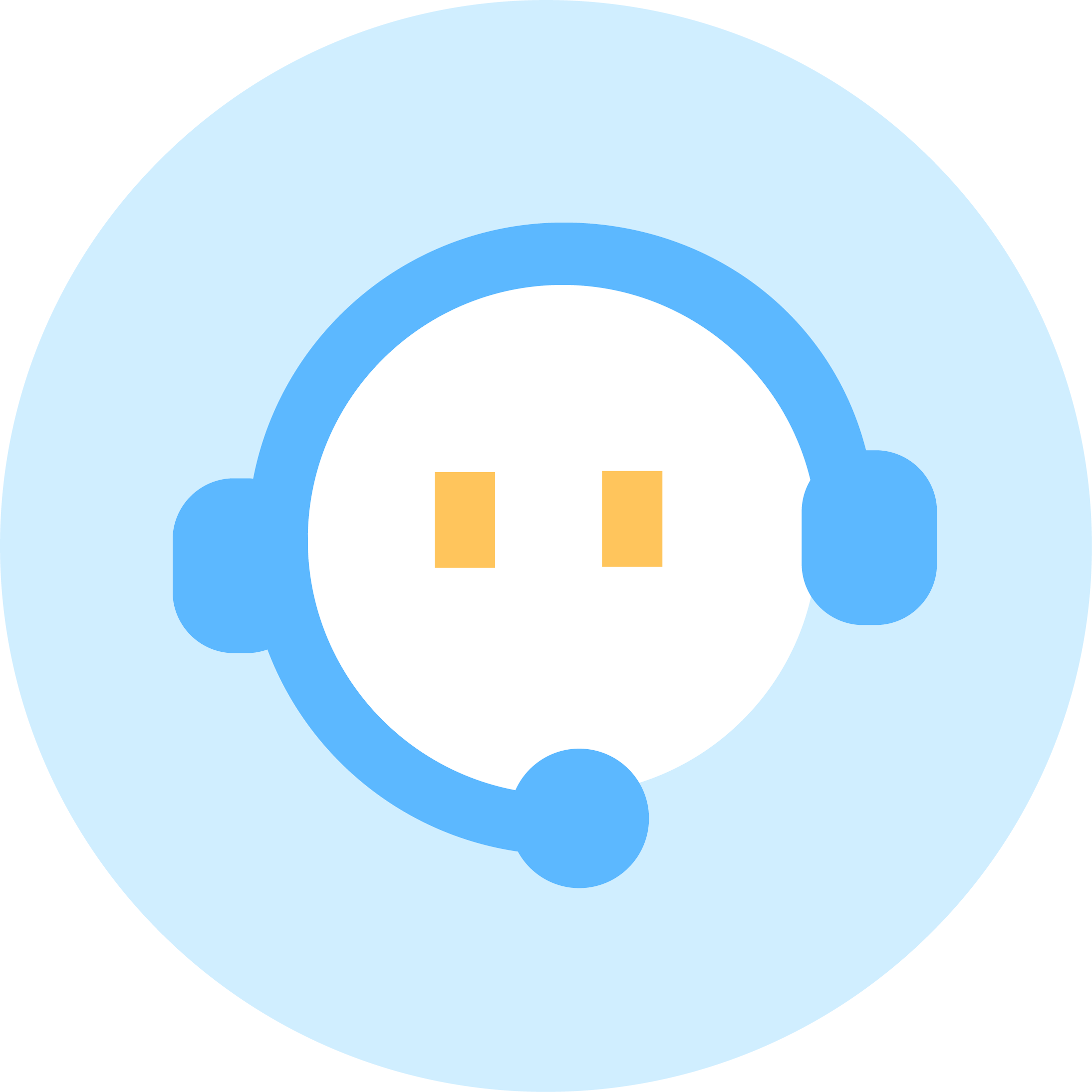TP系列工业触摸屏操作实例
声明:您必须遵守我们的协议,如果您下载了该资源行为将被视为对《电天下账号管理规范》全部内容的认可,本网站资源来自原创,仅供用于学习和交流,请勿用于商业用途。如有侵权、不妥之处,请举报本资源,我们将及时审核处理!
TP系列工业触摸屏操作实例
文本预览
TP
系列工业触摸屏
操作实 例目录
实例1:数据配方........................................................................................................3
实例2:连续数据图..................................................................................................11实例 1:数据配方
配方数据传输可以激活一块连续的寄存器数据传输,既可以从配方记忆体下载到 PLC,
又可以从 PLC 上传到配方记忆体。这给我们操作提供了很大的方便。下面我们用一个例子
来说明配方数据的使用。
问题提出:假设仓库里有6种不同的板材,分别用不同的中文名称区别。其名称和外部
尺寸已经预先输入配方记忆体(如下表所示),而PLC需要根据不同板材的外部尺寸进行加
工。这里我们要做的就是正确的选择配方数据,并把数据下载到PLC中。
我们在触摸屏中指定一块连续的寄存器单元用来存储配方数据,首地址为PFW280。整
个数据块要存储6组配方数据,每组配方占用6个字。前三个字存储板材名称,后三个字分
别存储长度、宽度和数量。具体地址分配如下表所示。
板材名称 长度 宽度 数量
配方索引 对象地址 +0 —— +2 +3 +4 +5
第0组配方 PFW280 铝板 40 8 15
第1组配方 PFW286 薄钢板 65 12 50
第2组配方 PFW292 厚钢板 55 14 30
第3组配方 PFW298 薄铁板 50 10 20
第4组配方 PFW304 厚铁板 45 8 16
第5组配方 PFW310 不锈钢 70 16 60
在PLC(xinje FC系列)中指定W10——W15六个寄存器单元,作为目标设备数据。
现在我们要完成的功能是在上述6组配方数据中,选择指定一组配方数据并下载到目标
设备数据。同时也可以从目标设备数据上载到指定一组配方数据中。
实现方法:
在菜单[文件]/[新建]/显示器选择 TP560-L/设备类型选择 信捷FC系列。
1. 使用文字串部件和输入数据部件完成如图画面。
双击数据输入部件,把输入数据属性中的对象改为PSW40。PSW40寄存器存储着系统
指定的配方索引号,默认值是0。2. 使用文字串、中文输入、数据输入、配方下载、字符显示、数据显示、
配方上载部件完成如图窗口。
配方下载: 从触摸
中文输入 屏传输数据到plc
配方上载: 从plc
数据输入 传输数据到触摸屏
字符显示
数据显示
双击中文输入部件,把中文输入属性中的对象改为 PFW280 指定为我们配方数据的首
地址。寄存器数改为3,即输入中文最多三个字。仔细观察下图,在对象中有个“间接指定”
复选框。这个间接指定其实就是对当前地址(PFW280)再加间接指定值所指向的地址。这
样我们只要改变配方索引号就能把地址指向对应的配方数据组。
选中间接指定复选框,在间接指定对象中有两个选项卡。分别是对象和数据。
在对象中我们把对象设置为 PSW40。因为每组配方的数据长度是 6 个字,所以在数据的倍
率中设置为 6。现在我们假定 PSW40 内的数据为 2,中文输入部件指向的首地址是 PFW
(280+2*6)即PFW292,正好指向第2组配方数据首地址。长度、宽度、数量,数据输入部件对象地址分别为PFW283、PFW284、PFW285。
在配方下载属性对话框中设备数据就是我们所指定 PLC 的寄存器地址,配方数据就是
触摸屏寄存器地址。在设备数据中选择 W10 为 PLC 接收数据首地址,配方数据中选择
PFW280为发送数据首地址,单组字数设为6。
在图形选项卡中把配方组数改为6。
字符显示和数据显示部件的对象地址从左到右分别是W10、W13、W14、W15。其中字符显示中的对象选项卡的寄存器数改为3,这里是用来显示中文字符的。配方上载和配方下
载的设置是一样的,只是在功能上把PLC数据传输到触摸屏中。
至此我们已经完成了设备数据和配方数据地址的指定。
3. 由于每组配方数据都可以根据配方索引号来指定首地址。所以我们必须
增加一个可以改变索引号值的功能键。当然我们也可以直接输入数据来改变PSW40的值。
这里我们用两个功能键分别对PSW40进行加一和减一操作。整个完成情况如图。
配方数据上翻
(psw40+1)
配方数据下翻
(psw40-1)
这里我们对上翻功能键具体创建方法作一下说明。
1) 工具栏上选择功能键 ,拖入画面。打开功能键属性对话框。按键功能选择
释放时。
2) 在可选功能中选择四则运算。再按添加按钮,即可完成功能添加。3) 按修改对功能键进行修改操作。其中对象选项卡的对象类型选择PSW40,操作
数选项卡设置如下图。左操作数使用变量 PSW40,右操作数使用常量 1,运算
类型为“+”
4) 在功能键的显示选项卡中,改变图形为上翻图形。文字内容为空。上翻功能键
就创建完毕了,下翻功能键的创建也是如此,这里就不再介绍了。至此,我们完成了整个例题。下面把例题下载到触摸屏,先把配方数据录入触摸屏,这
里可以用上翻、下翻功能键指定各组首地址。当要选择某组配方数据时只要按上翻或下翻功
能键查阅即可,确认无误后把数据下载到PLC。上载功能同样如此。
附加功能:下面我们对上例增加一个“显示所有配方”的功能。由于操作人员一般不清楚所
需的具体配方组,这里我们可以调用窗口来显示所有的中文配方名称,供操作人员选择。
1. 在例题中添加一个窗口调用按钮,在窗口调用按钮属性的操作选项卡中窗
口号选择为1。表示跳转到1号窗口。
2. 工程区中插入一个窗口,进入窗口属性对话框。把窗口高度和窗口宽度分
别改为200和150。
3. 完成的窗口如图所示。
第0组 第1组
第2组 第3组
第4组 第5组
这里的六组部件分别由字符显示和功能键组成,字符显示用来显示各组的中文名称。当
用户按下字符显示部件时,隐藏的功能键会自动地把这一组字符显示到画面 1 的配方数据
中,并且关闭当前窗口。
要完成上述功能,必须要有两个部件来完成。一个是字符显示部件,另一个就是功能键。字符显示部件主要用来显示中文配方名称。功能键的作用一是对PSW40指定一个值,这样
配方指针的首地址就随着用户的选择而改变了;作用二是必须把当前的窗口关闭。
下面我们对第0组部件的创建方法加以说明。
1) 首先在窗口中添加字符显示部件。对象类型设置为 PFW280,寄存器
数设置为3。
2) 然后在窗口中添加功能键部件。在功能选项卡中,案键功能选择释放
时,添加设置数据和关闭窗口两个功能。
修改设置数据和关闭窗口,完成后如下图所示。
设置数据的地址为PSW40,设置值为0。关闭窗口的窗口号为1。在显示选项卡中选择
按钮隐形复选框,隐藏按钮。然后把功能键拖到字符显示部件上就完成创建了。其它组部件
的创建方法也类似,只是各字符显示部件的对象类型和设置数据PSW40的设置值有所不同。
具体如下表所示。
对象类型 设置值
第0组 PFW280 0
第1组 PFW286 1
第2组 PFW292 2
第3组 PFW298 3第4组 PFW304 4
第5组 PFW310 5
系列工业触摸屏
操作实 例目录
实例1:数据配方........................................................................................................3
实例2:连续数据图..................................................................................................11实例 1:数据配方
配方数据传输可以激活一块连续的寄存器数据传输,既可以从配方记忆体下载到 PLC,
又可以从 PLC 上传到配方记忆体。这给我们操作提供了很大的方便。下面我们用一个例子
来说明配方数据的使用。
问题提出:假设仓库里有6种不同的板材,分别用不同的中文名称区别。其名称和外部
尺寸已经预先输入配方记忆体(如下表所示),而PLC需要根据不同板材的外部尺寸进行加
工。这里我们要做的就是正确的选择配方数据,并把数据下载到PLC中。
我们在触摸屏中指定一块连续的寄存器单元用来存储配方数据,首地址为PFW280。整
个数据块要存储6组配方数据,每组配方占用6个字。前三个字存储板材名称,后三个字分
别存储长度、宽度和数量。具体地址分配如下表所示。
板材名称 长度 宽度 数量
配方索引 对象地址 +0 —— +2 +3 +4 +5
第0组配方 PFW280 铝板 40 8 15
第1组配方 PFW286 薄钢板 65 12 50
第2组配方 PFW292 厚钢板 55 14 30
第3组配方 PFW298 薄铁板 50 10 20
第4组配方 PFW304 厚铁板 45 8 16
第5组配方 PFW310 不锈钢 70 16 60
在PLC(xinje FC系列)中指定W10——W15六个寄存器单元,作为目标设备数据。
现在我们要完成的功能是在上述6组配方数据中,选择指定一组配方数据并下载到目标
设备数据。同时也可以从目标设备数据上载到指定一组配方数据中。
实现方法:
在菜单[文件]/[新建]/显示器选择 TP560-L/设备类型选择 信捷FC系列。
1. 使用文字串部件和输入数据部件完成如图画面。
双击数据输入部件,把输入数据属性中的对象改为PSW40。PSW40寄存器存储着系统
指定的配方索引号,默认值是0。2. 使用文字串、中文输入、数据输入、配方下载、字符显示、数据显示、
配方上载部件完成如图窗口。
配方下载: 从触摸
中文输入 屏传输数据到plc
配方上载: 从plc
数据输入 传输数据到触摸屏
字符显示
数据显示
双击中文输入部件,把中文输入属性中的对象改为 PFW280 指定为我们配方数据的首
地址。寄存器数改为3,即输入中文最多三个字。仔细观察下图,在对象中有个“间接指定”
复选框。这个间接指定其实就是对当前地址(PFW280)再加间接指定值所指向的地址。这
样我们只要改变配方索引号就能把地址指向对应的配方数据组。
选中间接指定复选框,在间接指定对象中有两个选项卡。分别是对象和数据。
在对象中我们把对象设置为 PSW40。因为每组配方的数据长度是 6 个字,所以在数据的倍
率中设置为 6。现在我们假定 PSW40 内的数据为 2,中文输入部件指向的首地址是 PFW
(280+2*6)即PFW292,正好指向第2组配方数据首地址。长度、宽度、数量,数据输入部件对象地址分别为PFW283、PFW284、PFW285。
在配方下载属性对话框中设备数据就是我们所指定 PLC 的寄存器地址,配方数据就是
触摸屏寄存器地址。在设备数据中选择 W10 为 PLC 接收数据首地址,配方数据中选择
PFW280为发送数据首地址,单组字数设为6。
在图形选项卡中把配方组数改为6。
字符显示和数据显示部件的对象地址从左到右分别是W10、W13、W14、W15。其中字符显示中的对象选项卡的寄存器数改为3,这里是用来显示中文字符的。配方上载和配方下
载的设置是一样的,只是在功能上把PLC数据传输到触摸屏中。
至此我们已经完成了设备数据和配方数据地址的指定。
3. 由于每组配方数据都可以根据配方索引号来指定首地址。所以我们必须
增加一个可以改变索引号值的功能键。当然我们也可以直接输入数据来改变PSW40的值。
这里我们用两个功能键分别对PSW40进行加一和减一操作。整个完成情况如图。
配方数据上翻
(psw40+1)
配方数据下翻
(psw40-1)
这里我们对上翻功能键具体创建方法作一下说明。
1) 工具栏上选择功能键 ,拖入画面。打开功能键属性对话框。按键功能选择
释放时。
2) 在可选功能中选择四则运算。再按添加按钮,即可完成功能添加。3) 按修改对功能键进行修改操作。其中对象选项卡的对象类型选择PSW40,操作
数选项卡设置如下图。左操作数使用变量 PSW40,右操作数使用常量 1,运算
类型为“+”
4) 在功能键的显示选项卡中,改变图形为上翻图形。文字内容为空。上翻功能键
就创建完毕了,下翻功能键的创建也是如此,这里就不再介绍了。至此,我们完成了整个例题。下面把例题下载到触摸屏,先把配方数据录入触摸屏,这
里可以用上翻、下翻功能键指定各组首地址。当要选择某组配方数据时只要按上翻或下翻功
能键查阅即可,确认无误后把数据下载到PLC。上载功能同样如此。
附加功能:下面我们对上例增加一个“显示所有配方”的功能。由于操作人员一般不清楚所
需的具体配方组,这里我们可以调用窗口来显示所有的中文配方名称,供操作人员选择。
1. 在例题中添加一个窗口调用按钮,在窗口调用按钮属性的操作选项卡中窗
口号选择为1。表示跳转到1号窗口。
2. 工程区中插入一个窗口,进入窗口属性对话框。把窗口高度和窗口宽度分
别改为200和150。
3. 完成的窗口如图所示。
第0组 第1组
第2组 第3组
第4组 第5组
这里的六组部件分别由字符显示和功能键组成,字符显示用来显示各组的中文名称。当
用户按下字符显示部件时,隐藏的功能键会自动地把这一组字符显示到画面 1 的配方数据
中,并且关闭当前窗口。
要完成上述功能,必须要有两个部件来完成。一个是字符显示部件,另一个就是功能键。字符显示部件主要用来显示中文配方名称。功能键的作用一是对PSW40指定一个值,这样
配方指针的首地址就随着用户的选择而改变了;作用二是必须把当前的窗口关闭。
下面我们对第0组部件的创建方法加以说明。
1) 首先在窗口中添加字符显示部件。对象类型设置为 PFW280,寄存器
数设置为3。
2) 然后在窗口中添加功能键部件。在功能选项卡中,案键功能选择释放
时,添加设置数据和关闭窗口两个功能。
修改设置数据和关闭窗口,完成后如下图所示。
设置数据的地址为PSW40,设置值为0。关闭窗口的窗口号为1。在显示选项卡中选择
按钮隐形复选框,隐藏按钮。然后把功能键拖到字符显示部件上就完成创建了。其它组部件
的创建方法也类似,只是各字符显示部件的对象类型和设置数据PSW40的设置值有所不同。
具体如下表所示。
对象类型 设置值
第0组 PFW280 0
第1组 PFW286 1
第2组 PFW292 2
第3组 PFW298 3第4组 PFW304 4
第5组 PFW310 5
TP系列工业触摸屏是一种专为苛刻工业环境设计的高耐用性和精确控制的显示设备,广泛应用于自动化生产线、机器操作界面、过程控制等领域。以下是TP系列工业触摸屏操作的一个典型实例:
在一个自动化装配线中,TP系列触摸屏可能被集成在主控台上,作为人机交互的重要组成部分。具体操作步骤如下:
1. **启动与连接**:通过以太网或PROFIBUS等工业通信协议,将触摸屏与PLC或其他控制器进行连接,确保数据传输的稳定和实时性。
2. **主界面设计**:用户可以根据实际需求定制主界面,包括各种按钮、滑块、输入框、图表等,用于显示当前生产参数、设置工艺参数、启动/停止设备等功能。
3. **参数设置**:通过触摸屏上的功能键,操作员可以轻松调整各项生产工艺参数,如速度、压力、温度等,并能实时查看设定值与实际运行状态对比。
4. **监控与报警**:触摸屏能够显示设备运行的各项关键指标,如电机转速、物料流量等,并在出现异常情况时,自动触发预设的警告或警报信息,便于快速响应并采取措施。
5. **历史记录与趋势分析**:具备数据存储功能的TP系列触摸屏可记录生产过程中重要的历史数据,便于后期的趋势分析、故障排查以及优化工艺流程。
6. **操作记录与权限管理**:为了保障生产安全与责任追溯,系统通常会记录操作员的所有操作行为,同时支持不同级别权限的设置,限制无关人员对关键控制环节的干预。
总之,TP系列工业触摸屏以其直观、易用的操作方式极大地提高了工厂现场的智能化水平与工作效率,是现代工业自动化解决方案不可或缺的一部分。
TP系列工业触摸屏操作实例的相关资源推荐
作者相关作品
排名
昵称
瓦特值
热门标签